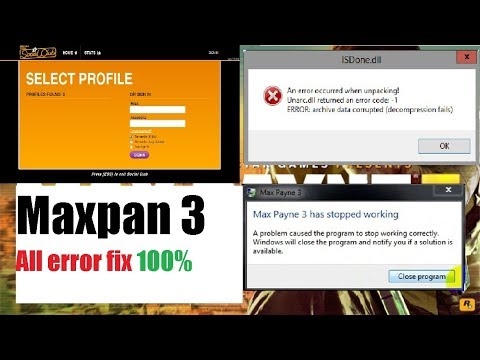ફોન તાજેતરમાં જ આપણા જીવનનો એક અભિન્ન ભાગ બની ગયો છે અને કેટલીકવાર તે ક્ષણો કે જેને ભવિષ્ય માટે કેપ્ચર કરવાની જરૂર હોય છે તેની સ્ક્રીન પર પ્રદર્શિત થાય છે. તમે માહિતીને બચાવવા માટે સ્ક્રીનશ takeટ લઈ શકો છો, પરંતુ ઘણાને ખબર નથી હોતી કે તે કેવી રીતે બનાવવામાં આવે છે. ઉદાહરણ તરીકે, તમારા પીસીના મોનિટર પર શું થઈ રહ્યું છે તે ફોટોગ્રાફ કરવા માટે, ફક્ત કીબોર્ડ પરનું બટન દબાવો પ્રિન્ટસ્ક્રીન, પરંતુ Android સ્માર્ટફોન પર તમે આ ઘણી રીતે કરી શકો છો.
Android પર સ્ક્રીનશોટ લો
આગળ, અમે તમારા ફોન પર સ્ક્રીનશોટ કેવી રીતે લેવો તે માટેના વિવિધ વિકલ્પોનો વિચાર કરીએ છીએ.
પદ્ધતિ 1: સ્ક્રીનશોટ ટચ
સ્ક્રીનશ takeટ લેવા માટે એક સરળ, અનુકૂળ અને મફત એપ્લિકેશન.
સ્ક્રીનશોટ ટચ ડાઉનલોડ કરો
સ્ક્રીનશોટ ટચ લોંચ કરો. સેટિંગ્સ વિંડો સ્માર્ટફોનના ડિસ્પ્લે પર દેખાશે, જ્યાં તમે સ્ક્રીનશોટને નિયંત્રિત કરવા માટે તમારા માટે યોગ્ય એવા વિકલ્પોને પસંદ કરી શકો છો. અર્ધપારદર્શક ચિહ્ન પર ક્લિક કરીને અથવા ફોનને હચમચાવીને - તમે કેવી રીતે ચિત્ર લેવા માંગો છો તે દર્શાવો. ગુણવત્તા અને ફોર્મેટ પસંદ કરો જેમાં ડિસ્પ્લે પર શું થઈ રહ્યું છે તેના ફોટા સાચવવામાં આવશે. કેપ્ચર ક્ષેત્રને પણ ચિહ્નિત કરો (સંપૂર્ણ સ્ક્રીન, સૂચના પટ્ટી વિના અથવા નેવિગેશન બાર વિના). સેટિંગ પછી, ક્લિક કરો "સ્ક્રીનશોટ ચલાવો" અને એપ્લિકેશન માટે યોગ્ય રીતે કાર્ય કરવા માટેની પરવાનગી વિનંતીને સ્વીકારો.

જો તમે આયકન પર ક્લિક કરીને સ્ક્રીનશોટ પસંદ કરો છો, તો ક cameraમેરો આયકન તરત જ સ્ક્રીન પર દેખાશે. સ્માર્ટફોનના ડિસ્પ્લે પર શું થઈ રહ્યું છે તે ઠીક કરવા માટે, એપ્લિકેશનના પારદર્શક ચિહ્ન પર ક્લિક કરો, ત્યારબાદ એક ચિત્ર લેવામાં આવશે.

હકીકત એ છે કે સ્ક્રીનશshotટ સફળતાપૂર્વક સાચવવામાં આવ્યો છે તે મુજબ સૂચિત કરવામાં આવશે.

જો તમારે એપ્લિકેશનને અટકાવવાની અને સ્ક્રીનમાંથી આયકનને દૂર કરવાની જરૂર હોય, તો સૂચનાનો પડદો ઓછો કરો અને સ્ક્રીનશોટ ટચના aboutપરેશન વિશેની માહિતી લાઇનમાં. રોકો.

આ પગલા પર, એપ્લિકેશન અંત સાથે કામ સમાપ્ત થાય છે. પ્લે માર્કેટ પર ઘણી વિવિધ એપ્લિકેશનો છે જે સમાન કાર્યો કરે છે. પછી પસંદગી તમારી છે.
પદ્ધતિ 2: એક બટન સંયોજન
ફક્ત એક જ Android સિસ્ટમ હોવાથી, સેમસંગ સિવાય લગભગ તમામ બ્રાન્ડના સ્માર્ટફોન માટે સાર્વત્રિક કી સંયોજન છે. સ્ક્રીનશોટ લેવા માટે, બટનોને 2-3 સેકંડ સુધી પકડો "લ /ક / શટ ડાઉન" અને રોકર વોલ્યુમ ડાઉન.

કેમેરાના શટરના લાક્ષણિકતા ક્લિક પછી, લેવામાં આવેલા સ્ક્રીનશોટનું આયકન સૂચના પેનલમાં દેખાશે. નામ સાથે ફોલ્ડરમાં તમે તમારા સ્માર્ટફોનની ગેલેરીમાં સમાપ્ત સ્ક્રીનશોટ શોધી શકો છો "સ્ક્રીનશોટ".

જો તમે સેમસંગના સ્માર્ટફોનનાં માલિક છો, તો પછી બધા મોડેલો માટે બટનોનું સંયોજન છે "હોમ" અને "લ /ક / શટ ડાઉન" ફોન.

આ સ્ક્રીન શ forટ માટે બટન સંયોજનો સમાપ્ત કરે છે.
પદ્ધતિ 3: વિવિધ બ્રાન્ડેડ Android શેલનો સ્ક્રીનશોટ
એન્ડ્રોઇડ ઓએસના આધારે, દરેક બ્રાન્ડ તેના પોતાના માલિકીના શેલો બનાવે છે, તેથી અમે સૌથી સામાન્ય સ્માર્ટફોન ઉત્પાદકોના સ્ક્રીન શ shotટના વધારાના કાર્યો પર વિચારણા કરીશું.
- સેમસંગ
- હ્યુઆવેઇ
- આસુસ
- શાઓમી
સેમસંગના મૂળ શેલ પર, બટનોને ક્લેમ્પિંગ કરવા ઉપરાંત, કોઈ હાવભાવથી સ્ક્રીનનો સ્ક્રીનશ creatingટ બનાવવાની સંભાવના પણ છે. આ હાવભાવ નોટ અને એસ સીરીઝના સ્માર્ટફોન પર કામ કરે છે. આ કાર્યને સક્ષમ કરવા માટે, મેનૂ પર જાઓ "સેટિંગ્સ" અને પર જાઓ "વધારાની સુવિધાઓ", "આંદોલન", પામ નિયંત્રણ અથવા અન્ય હાવભાવ વ્યવસ્થાપન. આ મેનૂ આઇટમનું નામ બરાબર શું હશે તે તમારા ઉપકરણ પરનાં Android OS ના સંસ્કરણ પર આધારિત છે.

આઇટમ શોધો પામ સ્ક્રીન શોટ અને ચાલુ કરો.

તે પછી, તમારી હથેળીની ધારને સ્ક્રીનની ડાબી ધારથી જમણી કે પાછળની તરફ ડિસ્પ્લેમાં સ્વાઇપ કરો. આ ક્ષણે, જે થઈ રહ્યું છે તે સ્ક્રીન પર કેપ્ચર કરવામાં આવશે અને ફોલ્ડરની ગેલેરીમાં ફોટો સાચવવામાં આવશે "સ્ક્રીનશોટ".
આ કંપનીના ઉપકરણોના માલિકો પાસે પણ સ્ક્રીનશોટ કેવી રીતે લેવી તે માટેની વધારાની રીતો પણ છે. EMUI 4.1 શેલ અને તેથી વધુવાળા Android 6.0 સાથેનાં મોડેલો પર, તમારા નકલ્સ સાથે સ્ક્રીનશ withટ બનાવવાનું કાર્ય છે. તેને સક્રિય કરવા માટે, અહીં જાઓ "સેટિંગ્સ" અને આગળ ટેબ પર "મેનેજમેન્ટ".

આગળ ટેબ પર જાઓ "આંદોલન".

પછી જાઓ "સ્માર્ટ સ્ક્રીનશોટ".

ટોચની આગલી વિંડોમાં આ વિધેયનો ઉપયોગ કેવી રીતે કરવો તે વિશેની માહિતી શામેલ હશે, જેને તમારે પોતાને પરિચિત કરવાની જરૂર છે. નીચે તેને સક્ષમ કરવા માટે સ્લાઇડર પર ક્લિક કરો.

હ્યુઆવેઇ (વાય 5 આઇઆઇ, 5 એ, ઓનર 8) ના કેટલાક મોડેલો પર, ત્યાં એક સ્માર્ટ બટન છે જેના પર તમે ત્રણ ક્રિયાઓ (એક, બે, અથવા લાંબી પ્રેસ) સેટ કરી શકો છો. તેના પર સ્ક્રીન કેપ્ચર ફંક્શન સેટ કરવા માટે, સેટિંગ્સમાં જાઓ "મેનેજમેન્ટ" અને પછી જાઓ સ્માર્ટ બટન.

આગળનું પગલું એ અનુકૂળ સ્ક્રીનશોટ બટન પસંદ કરવાનું છે.

હવે તમે ઇચ્છિત ક્ષણે ઉલ્લેખિત ક્લિકનો ઉપયોગ કરો.
આસુસ પાસે સ્ક્રીનશોટ સગવડ બનાવવા માટેનો એક વિકલ્પ પણ છે. બે કીની એક સાથે દબાવીને પરેશાન ન કરવા માટે, સ્માર્ટફોનમાં, નવીનતમ એપ્લિકેશનોના ટચ બટન સાથે સ્ક્રીનશોટ લેવાનું શક્ય બન્યું. આ કાર્ય શરૂ કરવા માટે, ફોન સેટિંગ્સમાં, શોધો "Asus કસ્ટમાઇઝેશન" અને પર જાઓ તાજેતરના એપ્લિકેશંસ બટન.

દેખાતી વિંડોમાં, લાઇન પસંદ કરો "સ્ક્રીનશshotટ માટે દબાવો અને હોલ્ડ કરો".

હવે તમે કસ્ટમ ટચ બટનને હોલ્ડ કરીને સ્ક્રીનશોટ લઈ શકો છો.
શેલમાં, MIUI 8 એ હાવભાવો સાથે સ્ક્રીનશ screenટ ઉમેર્યો. અલબત્ત, તે બધા ઉપકરણો પર કામ કરતું નથી, પરંતુ તમારા સ્માર્ટફોન પર આ સુવિધાને તપાસવા માટે, અહીં જાઓ "સેટિંગ્સ", "એડવાન્સ્ડ"દ્વારા અનુસરવામાં "સ્ક્રીનશોટ" અને હાવભાવો સાથે સ્ક્રીન શ shotટ શામેલ કરો.

સ્ક્રીનશોટ લેવા માટે, ડિસ્પ્લે પર ત્રણ આંગળીઓથી નીચે સ્વાઇપ કરો.

આ શેલો પર, સ્ક્રીનશોટ સાથે કામ સમાપ્ત થાય છે. ઉપરાંત, ઝડપી panelક્સેસ પેનલ વિશે ભૂલશો નહીં, જેમાં આજે લગભગ દરેક સ્માર્ટફોનમાં કાતર સાથે ચિહ્ન હોય છે, જે સ્ક્રીનશોટ બનાવવાનું કાર્ય સૂચવે છે.

તમારા બ્રાંડને શોધો અથવા કોઈ અનુકૂળ પદ્ધતિ પસંદ કરો અને જ્યારે પણ તમને સ્ક્રીનશોટ લેવાની જરૂર હોય ત્યારે તેનો ઉપયોગ કરો.
આમ, એન્ડ્રોઇડ ઓએસવાળા સ્માર્ટફોન પરનાં સ્ક્રીનશોટ ઘણી રીતે બનાવી શકાય છે, તે બધું ઉત્પાદક અને વિશિષ્ટ મોડેલ / શેલ પર આધારિત છે.